Siamo lieti di presentare la funzionalità di ricerca dell'hub Bing sulla tastiera Microsoft SwiftKey. Ricerca Bing è un motore di ricerca Web sviluppato da Microsoft. Fornisce una piattaforma per la ricerca di informazioni, notizie, immagini, video, mappe e altri contenuti online.
Per altre informazioni e aggiornamenti su Bing, visitare: https://www.bing.com/
Ricerca Bing:
La funzionalità di ricerca di Bing consente di eseguire ricerche e condividerle direttamente dalla tastiera SwiftKey Microsoft. Bing mira a offrire agli utenti un'esperienza di ricerca migliore usando le tecnologie di intelligenza artificiale per comprendere l'intento degli utenti e fornire risultati pertinenti.
1. Che cos'è la ricerca di tastiera Microsoft SwiftKey in Bing?
Con Ricerca Bing è possibile trovare e condividere qualsiasi contenuto dal Web direttamente dalla tastiera. Non c'è cambio di app, quindi non devi uscire dalla conversazione.
Micrsoft SwiftKey utilizza i risultati della ricerca di Bing e l'utente può condividere i collegamenti o le informazioni dal Web.
2. Come usare la ricerca di Bing?
Seguire questa procedura per eseguire ricerche e condividere Bing in pochi clic rapidi:
-
Aprire la tastiera SwiftKey.
-
Toccare l'icona di Bing nell'angolo in alto a sinistra della barra degli strumenti (per la prima volta, toccare "Accetto")
-
Digitare le parole o le frasi da cercare.
-
Per esempio: Cerca "Gatti" e tocca l'icona .
-
I risultati della ricerca vengono visualizzati sulla tastiera SwiftKey.
-
È possibile condividere il collegamento direttamente toccando la scheda o l'opzione "Condividi" in basso a sinistra.
-
È possibile toccare l'opzione di espansione nell'angolo in basso a destra e cercare sul Web.
Per esempio: Puoi cercare "Gatti".
Ora potrai condividere i risultati toccando la scheda.
Se si passa a "Visualizza altri risultati", si noterà un'opzione "Screenshot" nell'angolo in basso a sinistra e un'opzione "Invia" nell'angolo in basso a destra.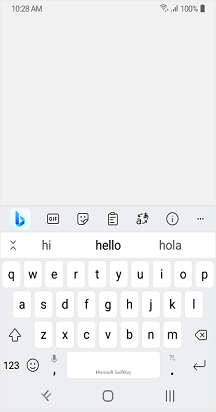
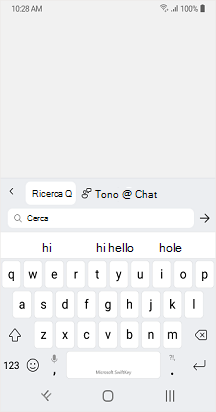
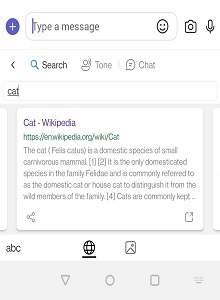
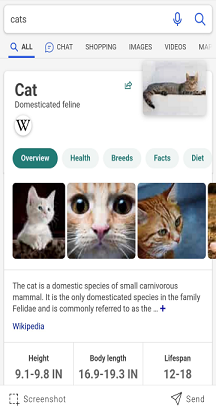
Ricerca Bing fornisce schede specifiche per meteo e luoghi. Per altre informazioni, seguire la procedura seguente.
Per il meteo
-
Aprire la tastiera SwiftKey.
-
Toccare l'icona di Bing > l'opzione "Cerca".
-
Per esempio: Cerca "Meteo londra" e tocca l'icona .
-
Ora è possibile visualizzare diversi risultati delle schede e scorrere rapidamente verso destra per visualizzare altre schede.
-
È possibile condividere il collegamento direttamente toccando la scheda o l'opzione "Condividi" in basso a sinistra.
-
È possibile toccare l'opzione di espansione nell'angolo in basso a destra e cercare sul Web.
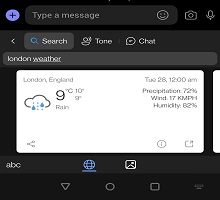
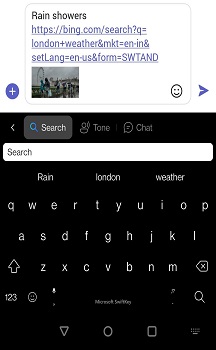
Per i luoghi
-
Aprire la tastiera SwiftKey.
-
Toccare l'icona di ricerca di Bing > Cerca.
-
Per esempio: Cerca "Ristorante londinese" e tocca Immetti Icona .
-
Ora vedrai i risultati con Ristorante situato vicino a te.
-
È anche possibile scegliere la scheda scorrendo rapidamente verso destra.
-
È possibile condividere il collegamento toccando la scheda.
-
Toccare il simbolo della direzione per trovare la località del ristorante in Bing Maps.
-
La mappa di Bing mostra i dettagli del ristorante nel Web browser Bing.
-
Toccare l'icona del telefono per effettuare una chiamata al ristorante.
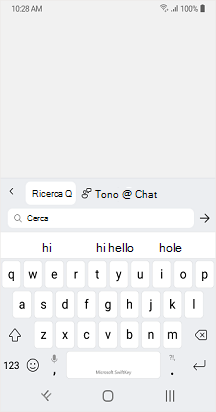
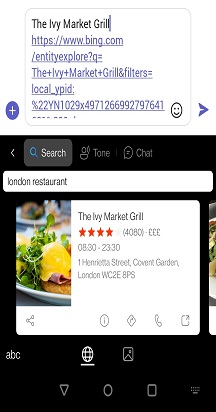
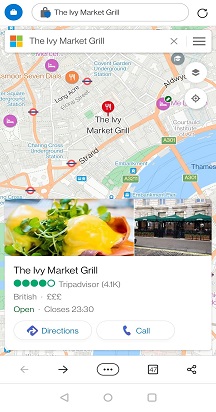
Ricerca immagini Bing:
È possibile usare la ricerca di Bing per trovare immagini e condividerle istantaneamente.
-
Aprire la tastiera SwiftKey.
-
Toccare l'icona di ricerca di Bing > Cerca.
-
Ad esempio: digitare "immagini di gatto" > e toccare .
-
Scegliere l'icona dell'immagine > e toccare l'immagine selezionata.
-
Tocca Invia.
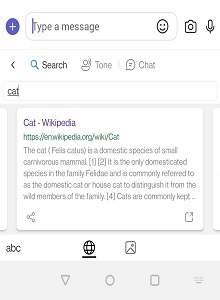
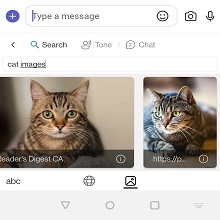
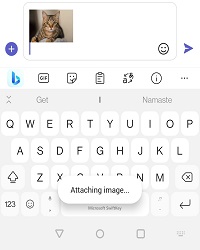
-
*Se si verificano problemi durante il caricamento dei risultati, ti chiediamo di chiudere e riaprire o di toccare "Riprova"*.
Nota: se usi questo servizio per la prima volta, tocca l'icona di Bing e ti chiediamo di toccare "Accetto" e continuare. Per i risultati locali, la posizione deve essere attivata.
Nota: le nuove funzionalità di Bing sono disponibili per il download da Google Play Store. Se SwiftKey è preinstallo nel dispositivo, le nuove funzionalità potrebbero non funzionare. Contatta il produttore del telefono. Ci scusia per l'inconveniente.
Siamo lieti di presentare la funzionalità di ricerca dell'hub Bing sulla tastiera Microsoft SwiftKey. Ricerca Bing è un motore di ricerca Web sviluppato da Microsoft. Fornisce una piattaforma per la ricerca di informazioni, notizie, immagini, video, mappe e altri contenuti online.
Per altre informazioni e aggiornamenti su Bing, visitare: https://www.bing.com/
Ricerca
Bing
La funzionalità di ricerca di Bing consente di eseguire ricerche e condividerle direttamente dalla tastiera SwiftKey Microsoft. Bing mira a offrire agli utenti un'esperienza di ricerca migliore usando le tecnologie di intelligenza artificiale per comprendere l'intento degli utenti e fornire risultati pertinenti.
1. Che cos'è la ricerca di tastiera Microsoft SwiftKey in Bing?
Con Ricerca Bing è possibile trovare e condividere qualsiasi contenuto dal Web direttamente dalla tastiera. Non c'è cambio di app, quindi non devi uscire dalla conversazione.
Micrsoft SwiftKey utilizza i risultati della ricerca di Bing e l'utente può condividere i collegamenti o le informazioni dal Web.
2. Come usare la ricerca di Bing?
Seguire questa procedura per eseguire ricerche e condividere Bing in pochi clic rapidi:
-
Aprire la tastiera SwiftKey.
-
Toccare l'icona di Bing nell'angolo in alto a sinistra della barra degli strumenti (per la prima volta toccare "Accetto")
-
Digitare le parole o le frasi da cercare.
-
Ad esempio: cercare "Gatti" e toccare .
-
Ora è possibile visualizzare diversi risultati delle schede e scorrere rapidamente verso destra per visualizzare altre schede.
-
È possibile condividere il collegamento direttamente toccando la scheda o l'opzione "Condividi" in basso a sinistra.
-
È possibile toccare l'opzione di espansione nell'angolo in basso a destra e cercare sul Web.
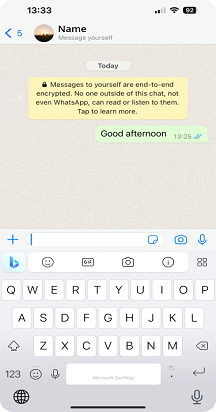
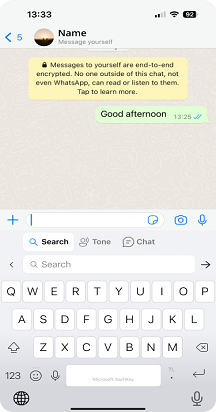
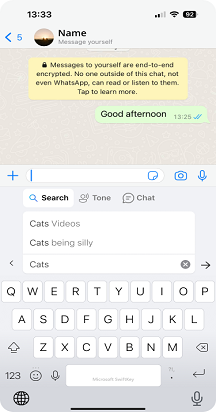
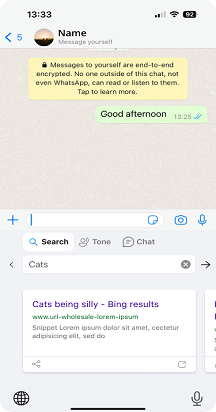
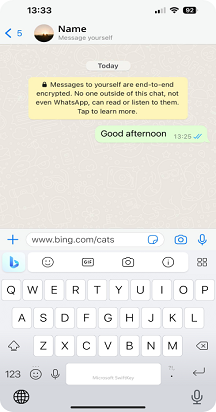
Ricerca Bing fornisce schede specifiche per località e meteo. Per altre informazioni, seguire la procedura seguente.
-
Aprire la tastiera SwiftKey.
-
Toccare l'icona di ricerca di Bing > Cerca.
-
Per esempio: Cercare "Ristoranti" e toccare .
-
Ora vedrai i risultati con Ristorante situato vicino a te.
-
È possibile scegliere la scheda scorrendo rapidamente verso destra.
-
È possibile condividere il collegamento toccando la scheda.
-
Toccare il simbolo della direzione per trovare la località del ristorante.
-
La mappa di Bing mostra i dettagli del ristorante nel Web browser Bing.
-
Fai clic sull'icona del telefono per chiamare il ristorante.
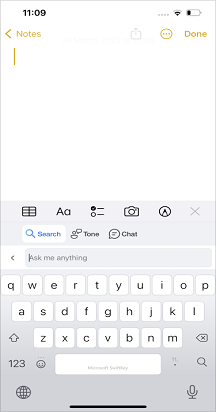
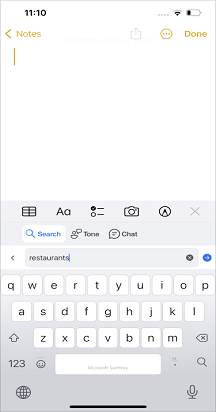
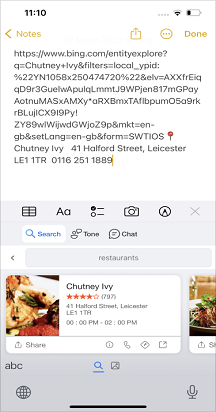
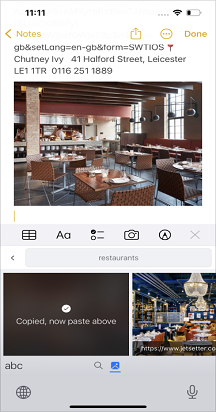
Ricerca immagini Bing.
È possibile usare la ricerca di Bing per trovare immagini e condividerle immediatamente.
-
Apri l'app SwiftKey.
-
Toccare l'icona di ricerca di Bing > Cerca.
-
Per esempio: Digita "cani in piscina" > e tocca .
-
Scegliere l'icona dell'immagine > e toccare l'immagine selezionata.
-
Toccare Invia.
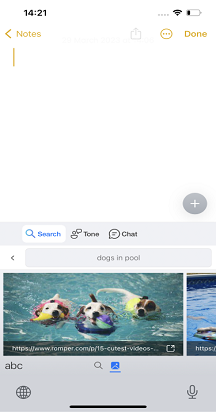
*Se si verificano problemi durante il caricamento dei risultati, ti chiediamo di chiudere e riaprire o di toccare riprova*.
Nota: Se usi questo servizio per la prima volta, tocca l'icona di Bing e ti chiediamo di toccare "Accetto" per continuare. Per i risultati locali, la posizione deve essere attivata.
Nota: Le nuove funzionalità di Bing sono disponibili per il download da Apple App Store. Se SwiftKey è preinstallo nel dispositivo, le nuove funzionalità potrebbero non funzionare. Contatta il produttore del telefono. Ci scusia per l'inconveniente.










